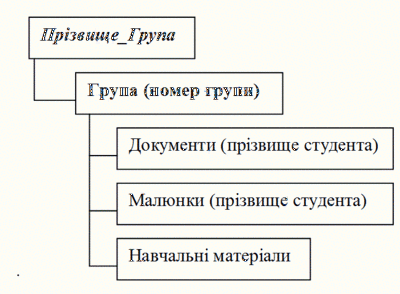Відмінності між версіями «Основи інформатики та застосування ЕОМ у психології»
Матеріал з Вікі ЦДУ
(→Лабораторна робота №1: Операційна система Linux) |
|||
| Рядок 70: | Рядок 70: | ||
#Яке призначення об’єкта '''Корзина'''? | #Яке призначення об’єкта '''Корзина'''? | ||
#Як запустити пошукову систему Linux? | #Як запустити пошукову систему Linux? | ||
| + | |||
| + | ==<center>'''Лабораторна робота №2: Архівування даних. Програма-архіватор 7-Zip'''</center>== | ||
| + | '''''Мета:''' формування поняття архівування даних, вміннь роботи з архіватором 7-Zip.''<br> | ||
| + | '''Питання до вивчення'''<br> | ||
| + | <ol type="1"> | ||
| + | <li>Поняття архівування даних.</li> | ||
| + | <li>Програми-архіватори та їхні функції.</li> | ||
| + | <li>Робота з архіватором 7-Zip.</li> | ||
| + | </ol> | ||
| + | '''Завдання до виконання'''<br> | ||
| + | '''''Середній рівень'''''<br> | ||
| + | <ol type="1"> | ||
| + | <li>На робочому столі створити папку Студент_прізвище.</li> | ||
| + | <li>У папку Студент_прізвище скопіювати 2 довільні файли.</li> | ||
| + | <li>Заархівувати всі файли, що містяться у папці Студент_прізвище, за допомогою програми 7-Zip. Архівний файл назвати Архів_Прізвище та розмістити його у папці Студент_прізвище.</li> | ||
| + | <li>З’ясувати розмір архівного файла, порівняти із загальним розміром незаархівованих файлів. Зробити висновки.</li> | ||
| + | <li>Переглянути отриманий архів.</li> | ||
| + | <li>У папку Мои документы розархівувати файл Архів_Прізвище.</li> | ||
| + | </ol> | ||
| + | '''''Достатній рівень'''''<br> | ||
| + | <ol type="1" start="7"> | ||
| + | <li>Знайти всі документи, що мають розширення *.doc, створені протягом останнього місяця, розміром не більше за 100 Кбайт. Знайдені файли скопіювати до папки Студент_прізвище.</li> | ||
| + | <li>Всі знайдені файли додати до архіву, який назвати Новий архів, і помістити його у папку Студент_прізвище. </li> | ||
| + | <li>Знайти на два графічних файли, що мають розширення *.bmp. Додати ці файли до архіву Новий архів.</li> | ||
| + | <li>Переглянути отриманий архів. Переконатися, що графічні файли знаходяться у ньому.</li> | ||
| + | </ol> | ||
| + | '''''Високий рівень''''' | ||
| + | <ol type="1" start="11"> | ||
| + | <li>За допомогою 7-Zip створити саморозпаковуваний (SFX) архів з ім’ям Прізвище_SFX_архів, у який увійдуть усі файли з папки Студент_прізвище крім архівів, розмістити його на Робочому столі.</li> | ||
| + | <li>У папку Мои документы розархівувати файл Прізвище_SFX_архів.</li> | ||
| + | </ol> | ||
| + | '''Контрольні запитання''' | ||
| + | <ol type="1"> | ||
| + | <li>Що таке архівування даних?</li> | ||
| + | <li>Які програми-архіватори ви знаєте?</li> | ||
| + | <li>Як оцінити ефективність і доцільність стискання файлів за допомогою програми 7-Zip?</li> | ||
| + | <li>Як переглянути вміст архіву за допомогою 7-Zip?</li> | ||
| + | <li>Як додати файли до архіву за допомогою 7-Zip?</li> | ||
| + | <li>Як розархівувати архів за допомогою 7-Zip?</li> | ||
| + | <li>Для чого створюють багатотомні архіви?</li> | ||
| + | </ol> | ||
| + | |||
| + | ==<center>'''Лабораторна робота №3: Службові програми Windows. Комп’ютерні віруси. Антивірусні програми'''</center>== | ||
| + | '''''Мета:''' формування вмінь роботи зі службовими програми Windows. Формування понять комп’ютерних вірусів та антивірусних програм, формування вмінь роботи з антивірусними програмами.''<br> | ||
| + | '''Питання до вивчення''' | ||
| + | <ol type="1"> | ||
| + | 1.Форматування дисків. | ||
| + | 2.Архівація даних. | ||
| + | 3.Виявлення та виправлення логічних помилок на магнітних дисків. | ||
| + | 4.Дефрагментація дисків. | ||
| + | 5.«Зависання» комп’ютера. | ||
| + | 6.Комп’ютерні віруси. Симптоми вірусного зараження. | ||
| + | 7.Антивірусні програми. | ||
| + | </ol> | ||
| + | '''Завдання до виконання'''<br> | ||
| + | '''''Середній рівень''''' | ||
| + | <ol type="1"> | ||
| + | <li>Знайти у довідці ОС Windows інформацію про роботу програм Очистка диска, Сведения о системе.</li> | ||
| + | <li>Підготувати у зошиті з інформатики звіт, який повинен містити інформацію про результати виконання наступних завдань: </li> | ||
| + | <ol type="a"> | ||
| + | <li>Зібрати та зафіксувати у звіті дані про свій комп’ютер за допомогою програми Сведения о системе.</li> | ||
| + | <li>Перевірити робочий диск D: за допомогою програми Scandisk. Зафіксувати звіт програми Scandisk про перевірку. </li> | ||
| + | <li>Провести дефрагментацію диску D:. Зафіксувати звіт про дефрагментацію у власному звіті.</li> | ||
| + | </ol> | ||
| + | <li>Перевірити диск D на наявність вірусів (якщо є власний носій інформації, то перевірити його).</li> | ||
| + | </ol> | ||
| + | '''''Достатній рівень''''' | ||
| + | <ol type="1" start="4"> | ||
| + | <li>Якщо комп’ютер зависне, як Ви будете діяти? Що виконує диспетчер задач? Як його викликати?</li> | ||
| + | <li>Знайти у довідці антивірусної програми інформацію про:</li> | ||
| + | <ol type="1"> | ||
| + | <li> перевірку зовнішніх носіїв на наявність вірусів;</li> | ||
| + | <li> перевірку системи; </li> | ||
| + | <li> перевірку жорстких дисків на наявність вірусів;</li> | ||
| + | <li> моніторинг комп’ютера для пошуку проявів, що характерні для вірусів.</li> | ||
| + | </ol> | ||
| + | </ol> | ||
| + | '''''Високий рівень''''' | ||
| + | <ol type="1" start="6"> | ||
| + | <li>Перевірити чи постійно антивірусна програма перевіряє комп’ютер чи ні. Якщо ні, то виключити цю опцію. Якщо так, то включити постійну перевірку на віруси.</li> | ||
| + | <li>Перевірити на наявність вірусів папку Мои документы.</li> | ||
| + | <li>Викликати диспетчер задач і визначити, які програми працюють у даний момент часу. Зняти першу задачу.</li> | ||
| + | </ol> | ||
| + | '''Контрольні запитання''' | ||
| + | <ol type="1"> | ||
| + | <li>Яка структура магнітного диска?</li> | ||
| + | <li>Що таке дефрагментація диска?</li> | ||
| + | <li>Що таке перевірка диска?</li> | ||
| + | <li>Як виконати форматування дискети у ОС Windows?</li> | ||
| + | <li>Для чого потрібна команда Назначенные задания?</li> | ||
| + | <li>Як скористатися командою Назначенные задания?</li> | ||
| + | <li>Для чого потрібен Мастер обслуживания?</li> | ||
| + | <li>Що таке комп’ютерні віруси?</li> | ||
| + | <li>Класифікація комп’ютерних вірусів.</li> | ||
| + | <li>Які програми-антивіруси ви знаєте?</li> | ||
| + | <li>Які основні функції антивірусних програм?</li> | ||
| + | <li>Що таке антивірусні сканер та монітор?</li> | ||
| + | <li>Як запустити антивірусний сканер?</li> | ||
| + | <li>Як запустити антивірусний монітор?</li> | ||
| + | <li>Як настроїти та встановити певні параметри антивірусного сканера?</li> | ||
| + | <li>Як настроїти та встановити певні параметри антивірусного монітора?</li> | ||
| + | </ol> | ||
Версія за 16:11, 20 лютого 2013
Зміст
Інформаційні ресурси до теми "Операційна система Linux"
Лабораторна робота №1: Операційна система Linux
Мета: формування поняття операційної системи та вмінь роботи з операційною системою Linux
Питання до вивчення
- Поняття операційної системи.
- Файлова система операційної системи Linux.
- Робочі столи операційної системи Linux та їх основні елементи.
- Структура вікна Linux. Діалогові вікна.
- Головне меню Linux.
- Довідкова система Linux.
- Основні дії з каталогами і файлами.
- Призначення корзини. Відновлення файлів.
- Робота з локальною комп'ютерною мережею засобами Linux.
- Пошук файлів у Файловій системі операційної системи Linux.
Завдання до виконання
Середній рівень
- За допомогою мишки змінити розташування значків на Робочих столах Linux.
- За допомогою контекстного меню Робочого столу впорядкувати значки.
- Відкрити вікно "Компьютер" через кнопку "Переход".
- У каталозі Домашняя папка створити власну папку, назва якої Прізвище_група.
- Створити у каталозі Прізвище_група дерево каталогів такої структури:
- Переглянути вміст ресурсу Students: та у каталогу Students:\Students\ знайти три довільні файли.
- Скопіювати ці файли у кожний з підкаталогів каталогу Група (номер групи) – Документи (прізвище студента), Малюнки (прізвище студента) та Навчальні матеріали.
- Перейменувати файли скопійовані у каталог Документи (прізвище студента), присвоївши їм відповідно імена документ№1, документ№2 і т.д.
- Перейменувати файли скопійовані у каталог Малюнки (прізвище студента), присвоївши їм відповідно імена малюнок№1, малюнок№2 і т.д.
- Перемістити файл документ№1 на Робочий стіл.
- Перемістити файл малюнок№1 на Робочий стіл.
- Вилучити з Робочого столу файли документ№1 та малюнок№1.
- Відновити вилучені файли.
Достатній рівень
- Установити ємність та кількість вільного місця на ресурсі Students:.
- Надати файлам вид, при якому відображаються приховані (скрытые) файли та папки (каталоги), використовуючи команду меню Вид -> Показывать скрытые файлы.
- Приховати файл документ№1 (щоб приховати об'єкт, потрібно його переіменувати, добавивши символ "." на початку імені).
- Надати папкам вид, при якому не відображаються сховані (скрытые) файли та папки (Вид -> Показывать скрытые файлы). Дослідити, що після цього змінилося.
- Файл документ№1 зробити неприхованим (щоб показати об'єкт, потрібно його переіменувати, видаливши символ "." на початку імені).
Високий рівень
- Переглянути вміст папки "Обзор сети". Зайти на ресурс SHARE сусіднього комп’ютера та переглянути його вміст.
- Зайти на сервері (СЕТЬ/СЕТЬ WINDOWS/PM/CASTLE/STUFF) у папку викладача з теоретичними матеріалами і скопіювати ті файли у власну папку Навчальні матеріали.
- Для файла документ№1 створити посилання (ссылку), яке розмістити на Робочому столі.
Контрольні запитання
- Що називається файлом?
- Що називається папкою, каталогом або діректорією?
- Що називається посиланням (ссылкой) у Linux?
- Які функції в Linux виконують посилання?
- Що називається файловою системою?
- Яка послідовність дій при створенні, перейменуванні, копіюванні, перенесенні, знищенні, відновленні об’єкта?
- Як можна створити посилання?
- Яке призначення об’єкта Корзина?
- Як запустити пошукову систему Linux?
Лабораторна робота №2: Архівування даних. Програма-архіватор 7-Zip
Мета: формування поняття архівування даних, вміннь роботи з архіватором 7-Zip.
Питання до вивчення
- Поняття архівування даних.
- Програми-архіватори та їхні функції.
- Робота з архіватором 7-Zip.
Завдання до виконання
Середній рівень
- На робочому столі створити папку Студент_прізвище.
- У папку Студент_прізвище скопіювати 2 довільні файли.
- Заархівувати всі файли, що містяться у папці Студент_прізвище, за допомогою програми 7-Zip. Архівний файл назвати Архів_Прізвище та розмістити його у папці Студент_прізвище.
- З’ясувати розмір архівного файла, порівняти із загальним розміром незаархівованих файлів. Зробити висновки.
- Переглянути отриманий архів.
- У папку Мои документы розархівувати файл Архів_Прізвище.
Достатній рівень
- Знайти всі документи, що мають розширення *.doc, створені протягом останнього місяця, розміром не більше за 100 Кбайт. Знайдені файли скопіювати до папки Студент_прізвище.
- Всі знайдені файли додати до архіву, який назвати Новий архів, і помістити його у папку Студент_прізвище.
- Знайти на два графічних файли, що мають розширення *.bmp. Додати ці файли до архіву Новий архів.
- Переглянути отриманий архів. Переконатися, що графічні файли знаходяться у ньому.
Високий рівень
- За допомогою 7-Zip створити саморозпаковуваний (SFX) архів з ім’ям Прізвище_SFX_архів, у який увійдуть усі файли з папки Студент_прізвище крім архівів, розмістити його на Робочому столі.
- У папку Мои документы розархівувати файл Прізвище_SFX_архів.
Контрольні запитання
- Що таке архівування даних?
- Які програми-архіватори ви знаєте?
- Як оцінити ефективність і доцільність стискання файлів за допомогою програми 7-Zip?
- Як переглянути вміст архіву за допомогою 7-Zip?
- Як додати файли до архіву за допомогою 7-Zip?
- Як розархівувати архів за допомогою 7-Zip?
- Для чого створюють багатотомні архіви?
Лабораторна робота №3: Службові програми Windows. Комп’ютерні віруси. Антивірусні програми
Мета: формування вмінь роботи зі службовими програми Windows. Формування понять комп’ютерних вірусів та антивірусних програм, формування вмінь роботи з антивірусними програмами.
Питання до вивчення
-
1.Форматування дисків.
2.Архівація даних.
3.Виявлення та виправлення логічних помилок на магнітних дисків.
4.Дефрагментація дисків.
5.«Зависання» комп’ютера.
6.Комп’ютерні віруси. Симптоми вірусного зараження.
7.Антивірусні програми.
Завдання до виконання
Середній рівень
- Знайти у довідці ОС Windows інформацію про роботу програм Очистка диска, Сведения о системе.
- Підготувати у зошиті з інформатики звіт, який повинен містити інформацію про результати виконання наступних завдань:
- Зібрати та зафіксувати у звіті дані про свій комп’ютер за допомогою програми Сведения о системе.
- Перевірити робочий диск D: за допомогою програми Scandisk. Зафіксувати звіт програми Scandisk про перевірку.
- Провести дефрагментацію диску D:. Зафіксувати звіт про дефрагментацію у власному звіті.
- Перевірити диск D на наявність вірусів (якщо є власний носій інформації, то перевірити його).
Достатній рівень
- Якщо комп’ютер зависне, як Ви будете діяти? Що виконує диспетчер задач? Як його викликати?
- Знайти у довідці антивірусної програми інформацію про:
- перевірку зовнішніх носіїв на наявність вірусів;
- перевірку системи;
- перевірку жорстких дисків на наявність вірусів;
- моніторинг комп’ютера для пошуку проявів, що характерні для вірусів.
Високий рівень
- Перевірити чи постійно антивірусна програма перевіряє комп’ютер чи ні. Якщо ні, то виключити цю опцію. Якщо так, то включити постійну перевірку на віруси.
- Перевірити на наявність вірусів папку Мои документы.
- Викликати диспетчер задач і визначити, які програми працюють у даний момент часу. Зняти першу задачу.
Контрольні запитання
- Яка структура магнітного диска?
- Що таке дефрагментація диска?
- Що таке перевірка диска?
- Як виконати форматування дискети у ОС Windows?
- Для чого потрібна команда Назначенные задания?
- Як скористатися командою Назначенные задания?
- Для чого потрібен Мастер обслуживания?
- Що таке комп’ютерні віруси?
- Класифікація комп’ютерних вірусів.
- Які програми-антивіруси ви знаєте?
- Які основні функції антивірусних програм?
- Що таке антивірусні сканер та монітор?
- Як запустити антивірусний сканер?
- Як запустити антивірусний монітор?
- Як настроїти та встановити певні параметри антивірусного сканера?
- Як настроїти та встановити певні параметри антивірусного монітора?